АКТ
Программа для формирования межевого плана
- Общие положения.
- Системные требования.
- Составление Межевого плана со всеми разделами.
- Составление Проекта межевания со всеми разделами.
- Составление Карты (плана) объекта землеустройства.
- Составление технического плана здания.
- Составление Схемы расположения земельного участка на кадастровом плане территории, схемы к Акту выбора земельного участка.
- Инструменты построения вспомогательных точек.
- Инструменты построения поэтажного плана.
- Импорт координат.
- Утилиты.
- Настройка.
- Утилиты для MapInfo.
- Приложение.

Приложение
1. Импорт координированных точек из файла
Создание точечных символов на основе файла координат происходит в несколько этапов.
Если импортируемый файл текстовый и имеет сложное форматирование, то необходимо перевести данные координат их текстового файла в формат dbf. Это можно сделать в программе Excel.
В программе Excel открываем текстовый файл выбирая тип разделителя – табулятор, пробел или другой символ, который разделяет данные в файле. Выбираем импортируемые колонки, их ширину. Во вновь полученном файле задаем формат числовых ячеек. До первой строки добавляем пустую строку и заносим в нее имена колонок (к примеру Номер X Y). Сохраняем файл в формате dbf (dBase IV).
В программе MapInfo открываем dbf-файл (Файл, Открыть таблицу), задаем кодовую страницу 437. Файл открывается списком.
Создаем точечные символы по присутствующим координатам (Таблица, Создание точечных символов). Выбираем колонки, из которых будут браться координаты x, y. Т.к. в программе MapInfo координаты задаются в математической системе координат, меняем x с y местами.
Задаем стиль точечных символов.
В результате возникает карта, на которой располагаются координированные точки. Если кроме координат в файле была информация о номерах точек, то эта информацию можно вывести с помощью свойства Подпись слоя.
2. Регистрация растрового изображения
Программа MapInfo поддерживает растровые файлы следующих форматов: bit, bmp, gif, jpg, tga, tiff.
Растровый файл (отсканированный планшет, построенный фотоплан) необходимо зарегистрировать, т.е. указать соответствие между пиксельными координатами растра и действительными координатами на местности. В случае использования отсканированных планшетов с рамкой, для регистрации растра указываем точки рамки. Необходимо указать 4 точки. Больше 4 точек не имеет смысла указывать, т.к. программа MapInfo не поддерживает локальное изменение размеров и поворота участка растра.
Последовательность действий по регистрации растра:
- Выбираем пункт меню Файл, Открыть таблицу. Указываем тип файла – Растр.
- Говорим Регистрировать
- В окне Регистрация изображения: 1) задаем проекцию координат: План-схема, План-схема (м), 2) указываем расположение на растре углов рамки. Во возникающем окне «Добавить контрольную точку» заносим координаты X, Y на карте (при вводе в поля X с Y меняем местами т.к. программа MapInfo работает в математической системе координат). 3) так последовательно указываем 4 точки.
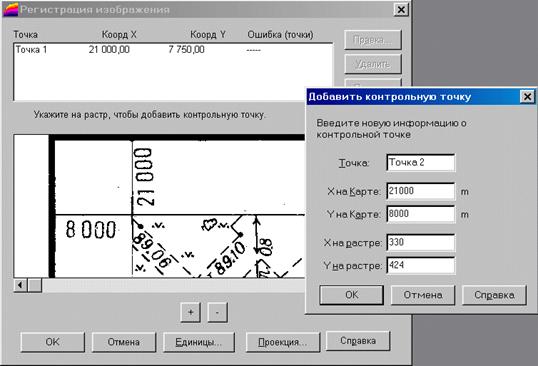
Нажимаем на кнопку ОК.
Зарегистрированный растр открывается картой, а в папке, в которой расположен растр создается текстовый файл с именем растра и расширением tab. Этот файл и есть файл привязки. Его, при желании, можно отредактировать вручную в текстовом редакторе (Far).
После регистрации растр открывается в MapInfo как таблица (файл с расширением tab) с некоторыми особенностями: она не может быть редактируемой, и у нее не могут быть подписи.
После открытии растровой таблицы у слоя растра (в окне Управление слоями) в кнопке Оформление необходимо убрать галочку у пункта Показать в пределах.
3. Структура используемых в программе таблиц.
Все таблицы используемые и создаваемые в программе должны иметь любую прямоугольную проекцию, желательно: план-схема, метры. Максимальный размер координатной система плана выбирается произвольным, но достаточным для того чтобы все объекты попадали в него. К примеру для местной системы координат г.Чебоксары достаточно ввести (-10000, -12000 - 20000, 12000), для республиканской с.к. – (6000000, 0 - 6500000, 500000). Для упрощения работы при формировании межевых планов, чтобы координаты участков всегда были представлены с точностью до 1 см можно задать проекцию (-10000000, -10000000 - 10000000, 10000000).
Имена таблиц может быть произвольным. Но структура основных полей должна быть сохранена. Дополнительные поля могут создаваться произвольно.
В процессе работы программы дополнительно формируются различные таблицы. Как правило они создаются во вновь создаваемых рабочих папках.
Для облегчения получения готовых отчетов некоторые поля таблицы Участки желательно корректно заполнить до формирования текстовых отчетов. Так в поле id заполняется осмысленное название объекта межевания. На этом поле завязывается название папки и ее не рекомендуется менять в процессе работы с участком. В поле Кадастровый_номер сразу введите кадастровый номер квартала для образования земельного участка из земель и кадастровый номер участка для выдела, раздела, уточнения (изменения) земельного участка. В поле Объект введите разрешенное использование земельного участка. В поле Название_улицы введите полный адрес или местоположение земельного участка. В поле Землепользователь введите название заказчика кадастровых работ.
3.1. Таблица Участки
Название поля |
Тип |
Длина |
ID |
char |
30 |
Кадастровый_номер |
char |
25 |
Объект |
char |
50 |
Площадь |
decimal |
12,2 |
Название_улицы |
char |
80 |
Дом |
char |
5 |
Землепользователь |
char |
80 |
3.2. Таблица Угодья (Части)
Название поля |
Тип |
Длина |
Подпись |
char |
30 |
Площадь |
decimal |
10,0 |
Примечание |
char |
100 |
3.3. Таблица Пикеты
Название поля |
Тип |
Длина |
ID |
char |
20 |
X |
decimal |
12,3 |
Y |
decimal |
12,3 |
3.4. Таблица Охранные зоны
Название поля |
Тип |
Длина |
Название |
char |
50 |
Обозначение |
char |
10 |
Примечание |
char |
50 |
3.5. Таблица Кадастровые квартала
Название поля |
Тип |
Длина |
Название |
char |
50 |

